一位windows10系统网友反馈自己在使用wps编辑文档时总会遇见一些空白页,阻碍文档的编辑,感觉非常烦恼。这该怎样办呢?接下来,笔记本之家小编就为我们分享win10系统删除wps文档空白页的三种办法。
办法一:
1、打开需要编辑的文档,将光标放在空白页内,按Backspace键。
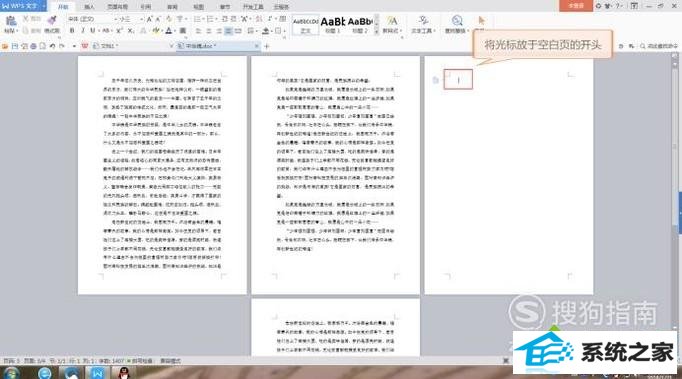
2、这样空白页就可以删去了,如下图。

办法二:
1、打开需要编辑的文档,将光标放在空白页内,按delete。
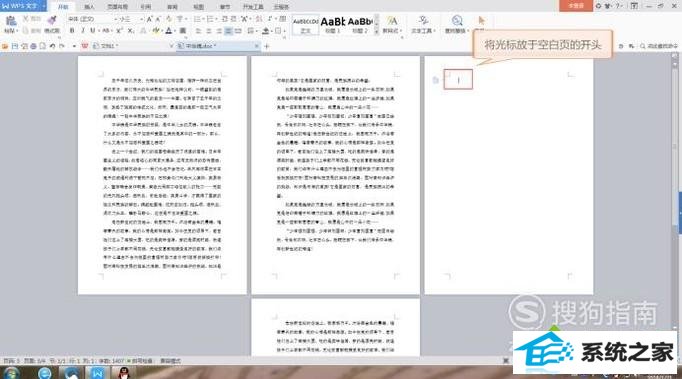
2、看,空白页已经被删除了.

办法三:
1、首先选中空白页中的段落标记,然后鼠标右击,打开段落,出现段落对话框。

2、在段落对话框中打开“缩进与间距”选项卡,设置“行距”为“固定值”,并将其后的“设置值”设定为“1”磅。
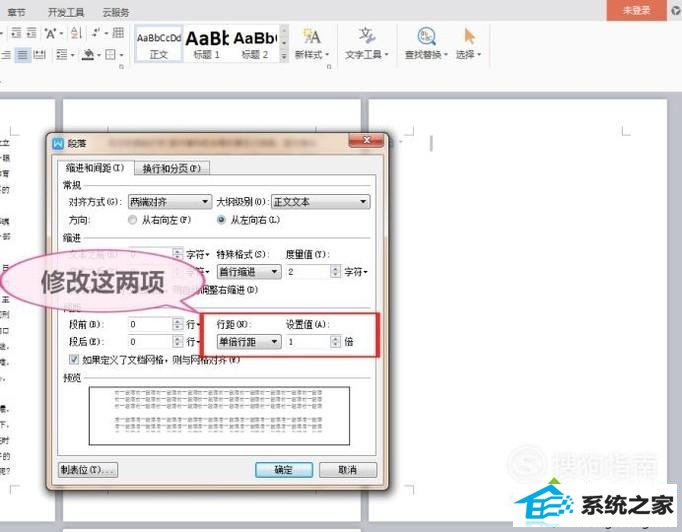
3、打开确定,空白文档便被删除啦。

win10系统删除wps文档空白页的三种办法就为我们详解到这里了。不懂得怎么操作的朋友们,不妨参考一下本教程。
系统推荐
教程推荐
栏目推荐: 新萝卜家园系统下载 最新xp系统下载 w7系统下载 黑鲨系统官网 番茄花园xp系统下载 萝卜花园系统 云净系统下载 windows10吧
专题推荐: windows10激活工具 大白菜u盘启动 微pe系统 激活win7 下载windowsxp系统 xp原版系统iso镜像